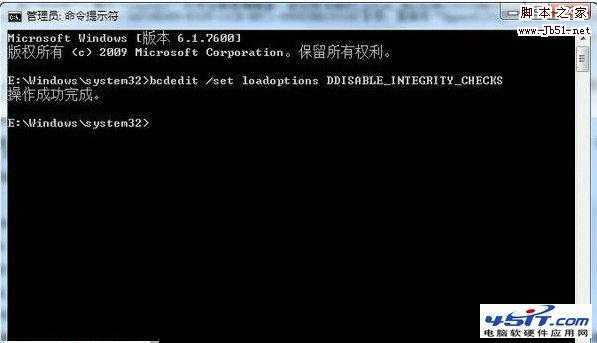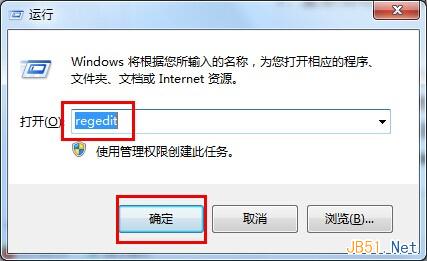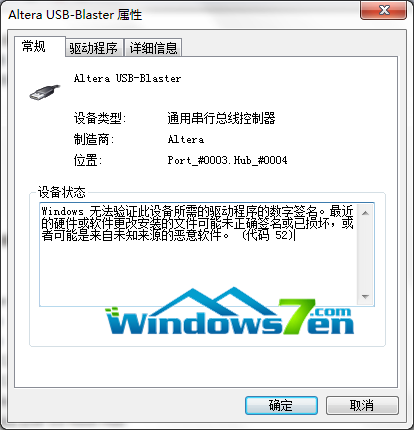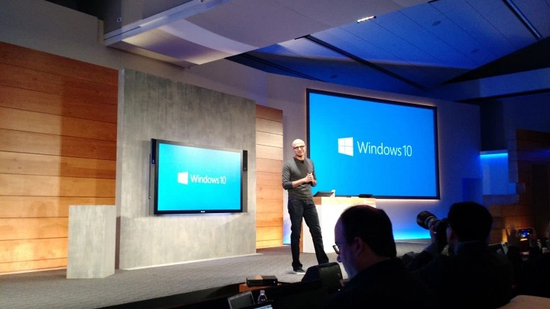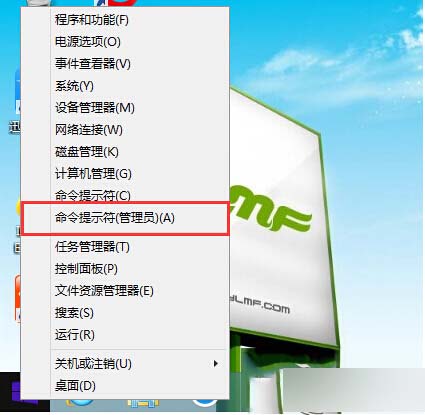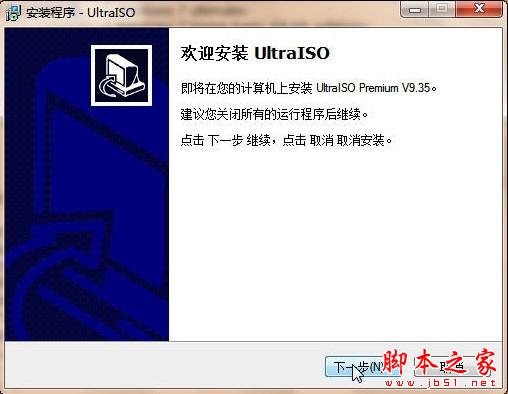Windows7故障 DVD光驱不被系统所识别
“Windows不能验证此设备的数据签名。。。中间略(Code52)”
有一种方法就是关闭数字签名。这样光驱的驱动就可正常运行。
从另一方面来说这不是个完美的解决方案。潘少俊衡提醒大家要彻底解决DVD光驱不被Windows 7识别的问题,参照下列方法。
可选方法一:
1. 在开始菜单中输入regedit,回车。打开注册表编辑器
2. 展开以下注册键
HKEY_LOCAL_MACHINESYSTEMCurrentControlSetControlClass{4D36E965-E325-11CE-BFC1-08002BE10318}
3. 在右边的面板,右击 UpperFilters ,点击 删除
4. 点击”是”确认数值删除
5. 同样删除LowerFilters这个数值。确认删除
6. 退出注册表编辑器,然后重启
注意:当你删除上面两个数值的代价就是可能会失去一些功能,比如CD记录程序。出现这种情况的话,就必须重新安装受影响的程序。如果问题依旧,你可能需要联系程序供应商是否有此程序的更新版本。
可选方法二:
1. 点击 开始 -> 所有程序 -> 附件
2. 右击命令提示符 -> ”以管理员身份运行”
3. 粘贴以下命令并回车:
bcdedit /set loadoptions DDISABLE_INTEGRITY_CHECKS
有一种方法就是关闭数字签名。这样光驱的驱动就可正常运行。
从另一方面来说这不是个完美的解决方案。潘少俊衡提醒大家要彻底解决DVD光驱不被Windows 7识别的问题,参照下列方法。
可选方法一:
1. 在开始菜单中输入regedit,回车。打开注册表编辑器
2. 展开以下注册键
HKEY_LOCAL_MACHINESYSTEMCurrentControlSetControlClass{4D36E965-E325-11CE-BFC1-08002BE10318}
3. 在右边的面板,右击 UpperFilters ,点击 删除
4. 点击”是”确认数值删除
5. 同样删除LowerFilters这个数值。确认删除
6. 退出注册表编辑器,然后重启
注意:当你删除上面两个数值的代价就是可能会失去一些功能,比如CD记录程序。出现这种情况的话,就必须重新安装受影响的程序。如果问题依旧,你可能需要联系程序供应商是否有此程序的更新版本。
可选方法二:
1. 点击 开始 -> 所有程序 -> 附件
2. 右击命令提示符 -> ”以管理员身份运行”
3. 粘贴以下命令并回车:
bcdedit /set loadoptions DDISABLE_INTEGRITY_CHECKS
版权声明
本文仅代表作者观点,不代表本站立场。
本文系作者授权发表,未经许可,不得转载。
本文地址:/jtjc/win10/173640.html